Ako zmeniť pozadie v PowerPointe 2019

Naučte sa, ako jednoducho zmeniť pozadie v PowerPointe 2019, aby vaše prezentácie pôsobili pútavo a profesionálne. Získajte tipy na plnú farbu, prechod, obrázky a vzory.
Panel s nástrojmi Rýchly prístup v Exceli 2010 sa zobrazuje nad pásom s nástrojmi a obsahuje tlačidlá pre bežne používané príkazy. Panel s nástrojmi Rýchly prístup štandardne obsahuje iba príkazy Uložiť, Späť a Znova, ale môžete pridať ďalšie.
Ak chcete zobraziť panel s nástrojmi Rýchly prístup pod pásom s nástrojmi, kliknite na tlačidlo Prispôsobiť panel s nástrojmi Rýchly prístup (na pravom konci panela s nástrojmi) a v rozbaľovacej ponuke vyberte možnosť Zobraziť pod pásom s nástrojmi.
Kliknutím na tlačidlo Prispôsobiť panel s nástrojmi Rýchly prístup môžete na tento panel s nástrojmi jednoducho pridať ďalšie bežné príkazy programu Excel 2010. Výsledné rozbaľovacie menu obsahuje bežnejšie príkazy. Ak chcete pridať niektorý z týchto príkazov na panel s nástrojmi, jednoducho kliknite na možnosť v rozbaľovacej ponuke. Excel pridá tlačidlo pre tento príkaz na koniec panela s nástrojmi Rýchly prístup (a začiarknutie jeho možnosti v rozbaľovacej ponuke).

Túto ponuku použite na pridanie bežných príkazov na panel s nástrojmi Rýchly prístup.
Ak chcete pridať ľubovoľný príkaz na páse s nástrojmi na panel s nástrojmi Rýchly prístup, kliknite pravým tlačidlom myši na jeho príkazové tlačidlo na páse s nástrojmi a potom v ponuke skratiek vyberte položku Pridať na panel s nástrojmi Rýchly prístup.
Ak chcete na panel s nástrojmi Rýchly prístup pridať príkaz, ktorý nie je na páse, postupujte takto:
Kliknite na tlačidlo Prispôsobiť panel s nástrojmi Rýchly prístup a potom kliknite na možnosť Ďalšie príkazy v spodnej časti rozbaľovacej ponuky.
Excel zobrazí dialógové okno Možnosti programu Excel s vybratou kartou Panel s nástrojmi Rýchly prístup. Excel vpravo zobrazuje všetky tlačidlá, ktoré sa momentálne nachádzajú na paneli s nástrojmi Rýchly prístup v poradí, v akom sa zobrazujú na paneli s nástrojmi.
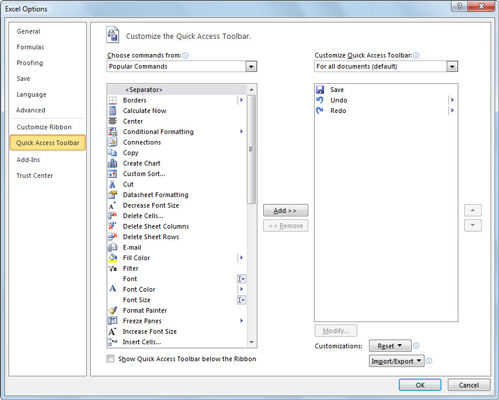
Pomocou dialógového okna Možnosti programu Excel pridajte ľubovoľný príkaz programu Excel 2010 na panel s nástrojmi Rýchly prístup.
Vyberte typ príkazu, ktorý chcete pridať z rozbaľovacieho zoznamu Vybrať príkazy z.
Ak chcete napríklad zobraziť iba príkazy, ktoré sa nezobrazujú na páse s nástrojmi, vyberte položku Príkazy, ktoré nie sú na páse s nástrojmi.
Kliknite na príkaz, ktorý chcete pridať na panel nástrojov Rýchly prístup v zozname naľavo, a kliknite na tlačidlo Pridať.
Príkazové tlačidlo sa zobrazí v spodnej časti zoznamu vpravo.
Pomocou tlačidiel Posunúť nahor a Posunúť nadol môžete zmeniť poradie tlačidiel na paneli s nástrojmi Rýchly prístup.
Kliknite na tlačidlo OK.
Dialógové okno Možnosti programu Excel sa zatvorí a na paneli s nástrojmi Rýchly prístup sa zobrazí tlačidlo.
Ak chcete rýchlo odstrániť tlačidlo z panela nástrojov Rýchly prístup, kliknite naň pravým tlačidlom myši a potom v ponuke skratiek vyberte položku Odstrániť z panela nástrojov Rýchly prístup. Panel s nástrojmi Rýchly prístup môžete obnoviť na pôvodnú konfiguráciu kliknutím na tlačidlo Obnoviť na karte Panel s nástrojmi Rýchly prístup v dialógovom okne Možnosti programu Excel.
Naučte sa, ako jednoducho zmeniť pozadie v PowerPointe 2019, aby vaše prezentácie pôsobili pútavo a profesionálne. Získajte tipy na plnú farbu, prechod, obrázky a vzory.
Excel poskytuje štyri užitočné štatistické funkcie na počítanie buniek v hárku alebo zozname: COUNT, COUNTA, COUNTBLANK a COUNTIF. Pre viac informácií o Excel funkciách, pokračujte.
Objavte efektívne klávesové skratky v Exceli 2013 pre zobrazenie, ktoré vám pomôžu zlepšiť produktivitu. Všetky skratky sú začiatkom s Alt+W.
Naučte sa, ako nastaviť okraje v programe Word 2013 s naším jednoduchým sprievodcom. Tento článok obsahuje užitočné tipy a predvoľby okrajov pre váš projekt.
Excel vám poskytuje niekoľko štatistických funkcií na výpočet priemerov, režimov a mediánov. Pozrite si podrobnosti a príklady ich použitia.
Excel 2016 ponúka niekoľko efektívnych spôsobov, ako opraviť chyby vo vzorcoch. Opravy môžete vykonávať po jednom, spustiť kontrolu chýb a sledovať odkazy na bunky.
V niektorých prípadoch Outlook ukladá e-mailové správy, úlohy a plánované činnosti staršie ako šesť mesiacov do priečinka Archív – špeciálneho priečinka pre zastarané položky. Učte sa, ako efektívne archivovať vaše položky v Outlooku.
Word vám umožňuje robiť rôzne zábavné veci s tabuľkami. Učte sa o vytváraní a formátovaní tabuliek vo Worde 2019. Tabuľky sú skvelé na organizáciu informácií.
V článku sa dozviete, ako umožniť používateľovi vybrať rozsah v Excel VBA pomocou dialógového okna. Získajte praktické tipy a príklady na zlepšenie práce s rozsahom Excel VBA.
Vzorec na výpočet percentuálnej odchýlky v Exceli s funkciou ABS pre správne výsledky aj so zápornými hodnotami.






